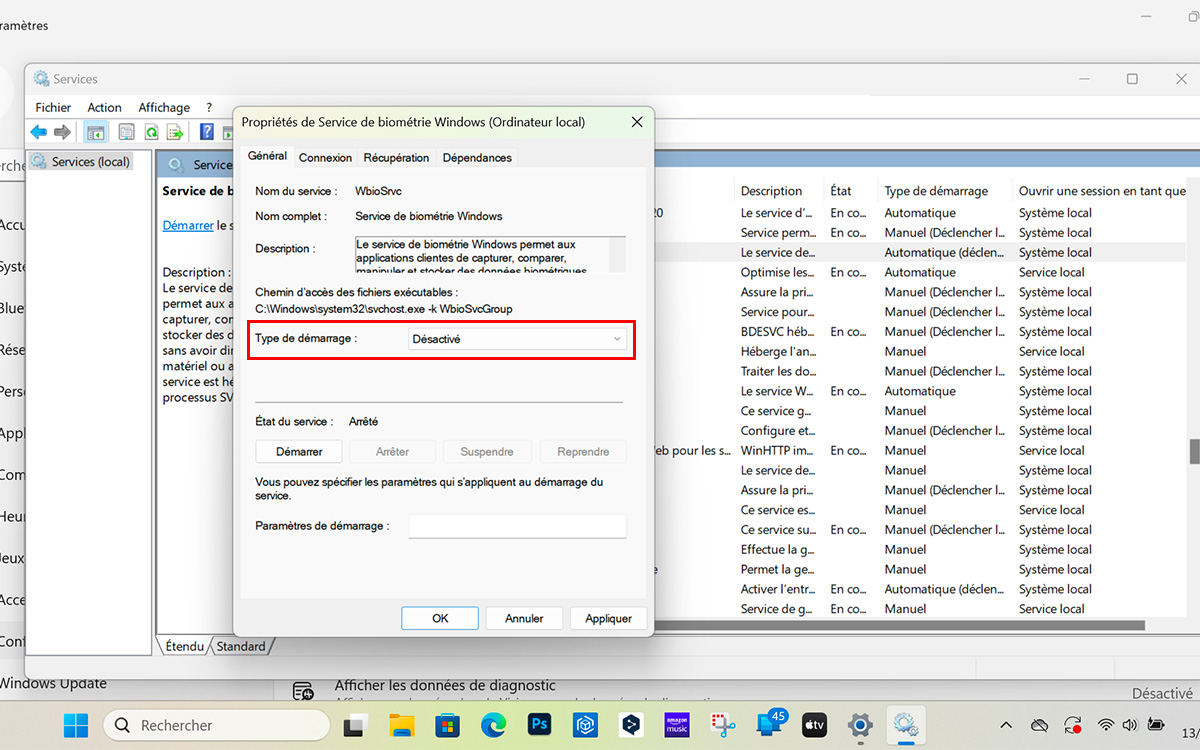Windows 11 : désactivez ces 4 services inutiles pour booster les performances de votre PC
Votre PC Windows abrite un très grand nombre de logiciels et services. Et sans surprise, certains sont clairement dispensables, ce qui ne les empêchent pas de fonctionner continuellement en arrière-plan. Voici comment les désactiver pour soulager la charge sur votre appareil.

Comme vous le savez probablement, il existe de nombreuses méthodes pour améliorer les performances de son PC sous Windows 11 ou 10. On peut ajuster les effets visuels de l'OS pour limiter l'utilisation de ressources sur la RAM, libérer de l'espace disque, profiter des technologies de super-échantillonnage de Nvidia ou AMD (DLSS, FSR) pour gagner des FPS en jeux ou encore désinstaller les logiciels inutiles.
Ces logiciels nuisent aux performances de votre PC
Dans cet article, nous allons justement nous attarder sur cette dernière méthode. Pour cause, votre PC Windows abrite de nombreux logiciels et services qui tournent continuellement en arrière-plan. Et si certains sont essentiels pour garantir le bon fonctionnement de votre appareil, d'autres ne le sont clairement pas. Voici quatre services que vous pouvez désactiver immédiatement pour booster les performances de votre PC.
La télémétrie
A l'image de tous les grands noms de la Tech, Microsoft ne se gêne pas pour collecter vos données d'utilisation sur Windows 11. Selon la firme, ces informations lui permettent “d'améliorer la qualité, la sécurité et l'intégrité de ses produits et services”. Concrètement, l'entreprise peut notamment récupérer des données détaillées sur votre configuration, sur des sites web que vous consultez régulièrement ou sur la manière dont vous utilisez certaines applications et fonctionnalités.
Comme beaucoup d'utilisateurs, vous n'êtes probablement pas à l'aise avec le principe de transmettre autant de données à la compagnie américaine. En désactivant cette fonctionnalité, le bénéfice est double : vous renforcez la confidentialité de vos informations, tout en améliorant les performances de votre appareil.
- Depuis les Paramètres Windows, rendez-vous dans l'onglet Diagnostics et commentaires
- Cherchez maintenant l'option Envoyer des données de diagnostic facultatives et désactivez-la
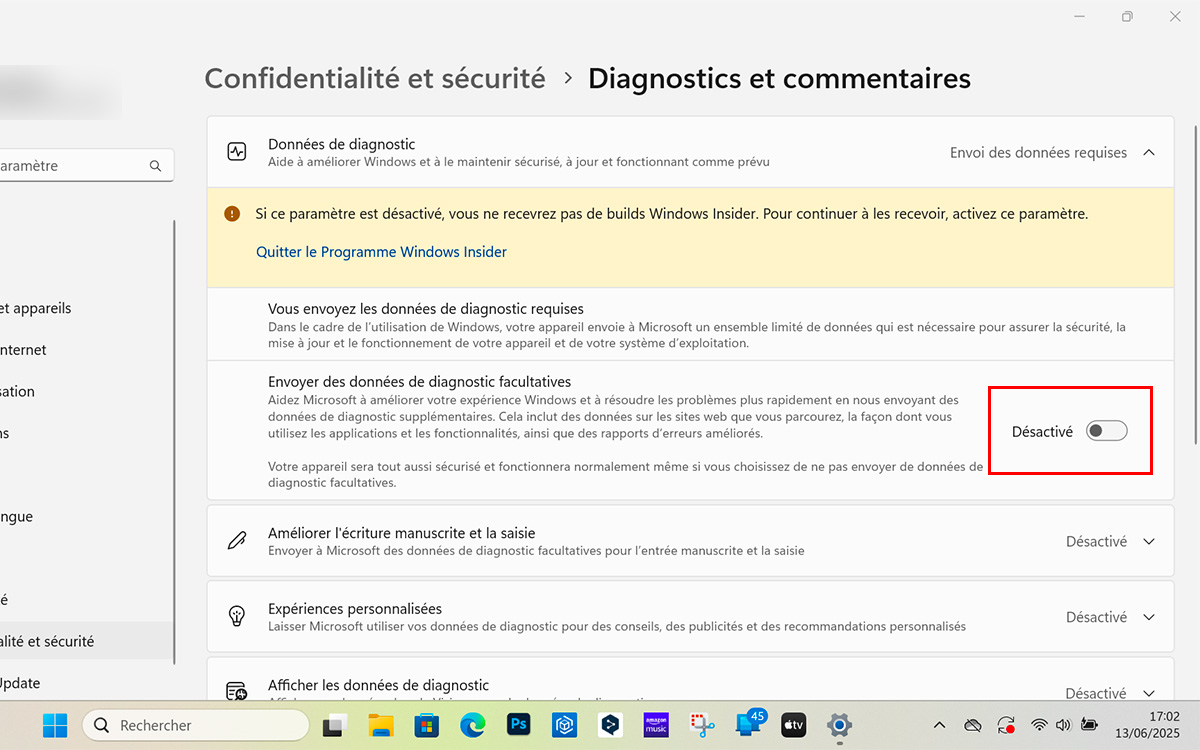
On vous conseille également de désactiver deux services que Windows lance à chaque démarrage et qui sont justement liés à la collecte de données, à savoir “Expérience utilisateur connectés et télémétrie” et “Service de routage des messages push WAP (Wireless Application Protocol) de gestion des appareils”. Voici comment procéder :
- Tapez le raccourci Win+R pour accéder à la fenêtre Exécuter et entrez la commande services.msc
- Cherchez ensuite dans la liste les deux services en question, effectuez un clic droit et cliquez sur Arrêter
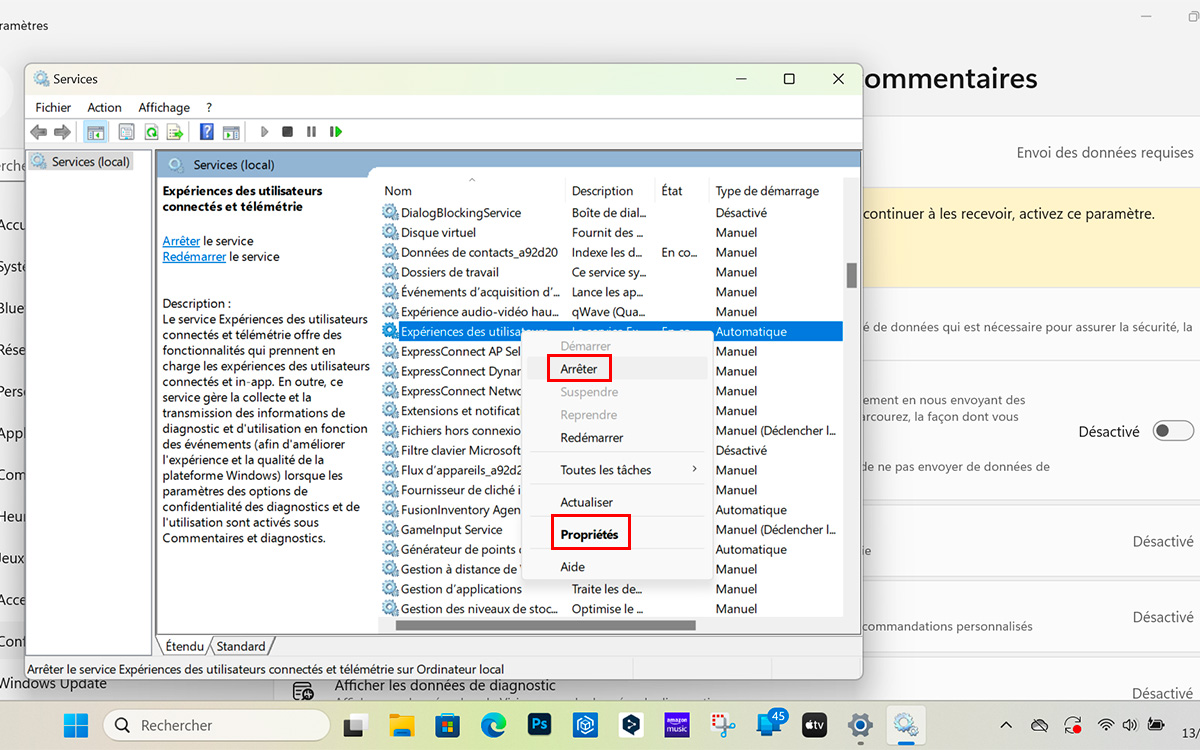
A lire également : Allégez et optimisez votre PC sous Windows 11 grâce à cet outil qui supprime les applications inutiles
Les rapports d'erreur Windows
Vous avez probablement déjà rencontré cette fenêtre lorsque qu'un logiciel plante ou que votre PC fait des siennes. Microsoft va vous proposer d'envoyer un rapport d'erreur. Or et comme la télémétrie, vous n'avez pas besoin d'envoyer ces rapports à la firme de Redmond. Sans surprise, cet outil fonctionne en arrière-plan en permanence, alors désactivez-le pour améliorer les performances de votre machine :
- Tapez le raccourci Win+R pour accéder à la fenêtre Exécuter et entrez la commande services.msc
- Cherchez ensuite dans la liste “Service de rapports d'erreurs de Windows”
- Faites un clic droit, puis Propriétés
- Dans l'option Type de démarrage, choisissez Désactivé
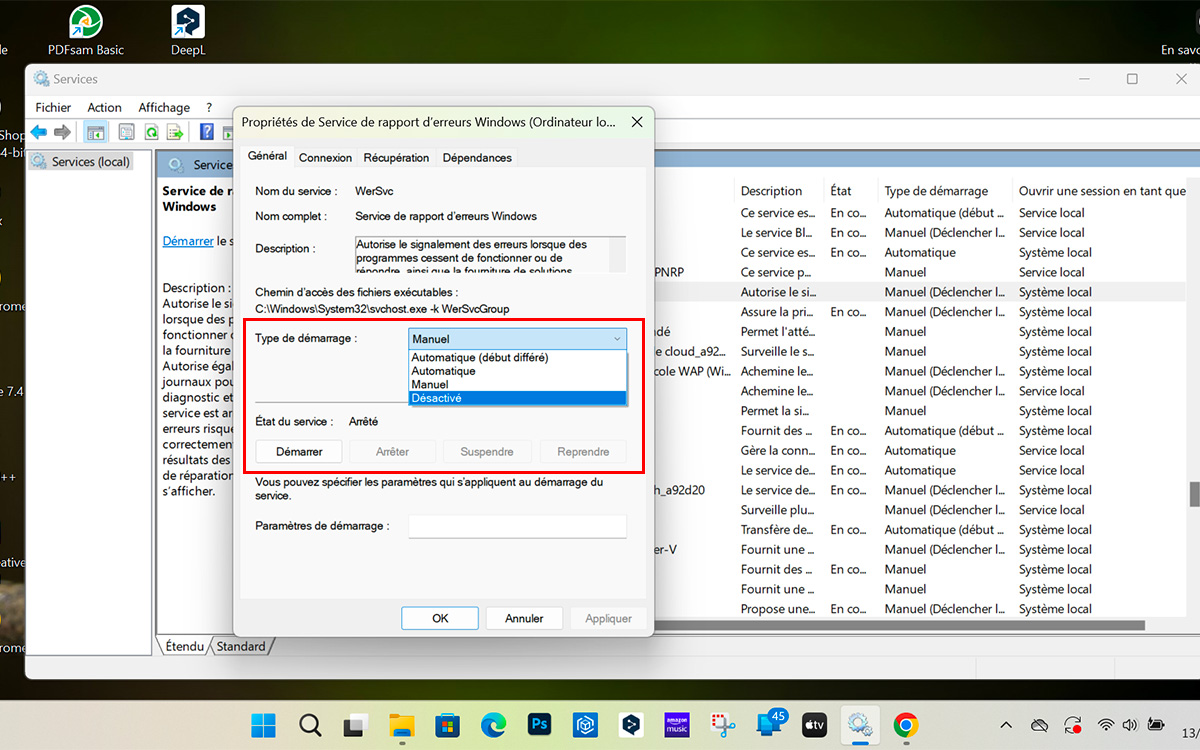
L'Assistant de compatibilité des programmes
On enchaîne avec l'Assistant de compatibilité des programmes. Pour faire simple, ce service analyse en continu les applications et les programmes installés sur votre PC afin de détecter des problèmes de compatibilité. Mais concrètement, si vous avez pris l'habitude de mettre à jour manuellement vos applications, il est tout à fait possible de s'en passer… De quoi alléger la charge sur votre système :
- Tapez le raccourci Win+R pour accéder à la fenêtre Exécuter et entrez la commande services.msc
- Cherchez ensuite dans la liste “Service de l'Assistant Compatibilité des programmes”
- Effectuez un clic droit, puis Propriétés et dans Type de démarrage, cliquez sur Désactivé
- Si le service est en cours d'exécution, cliquez sur Arrêter
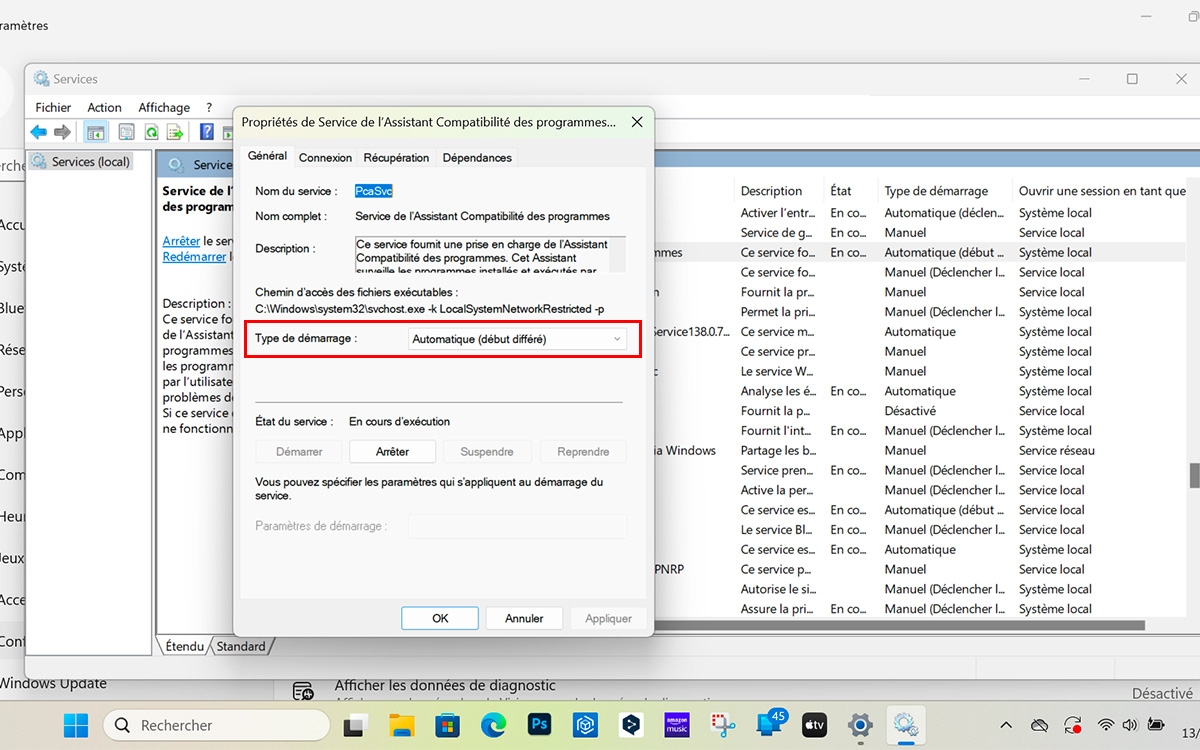
Le service de biométrie Windows
Si vous n'utilisez pas votre visage ou votre empreinte digitale pour vous connecter à votre PC via Windows Hello, vous pouvez parfaitement désactiver cette fonctionnalité. C'est elle qui permet aux applis de capturer, comparer, manipuler et stocker vos données biométriques. Mais encore une fois, si vous êtes un inconditionnel du mot de passe ou du code PIN, s'en débarrasser permettra à votre PC de gagner en réactivité :
- Tapez le raccourci Win+R pour accéder à la fenêtre Exécuter et entrez la commande services.msc
- Cherchez ensuite dans la liste “Service de biométrie Windows”
- Effectuez un clic droit, puis Propriétés et dans Type de démarrage, cliquez sur Désactivé